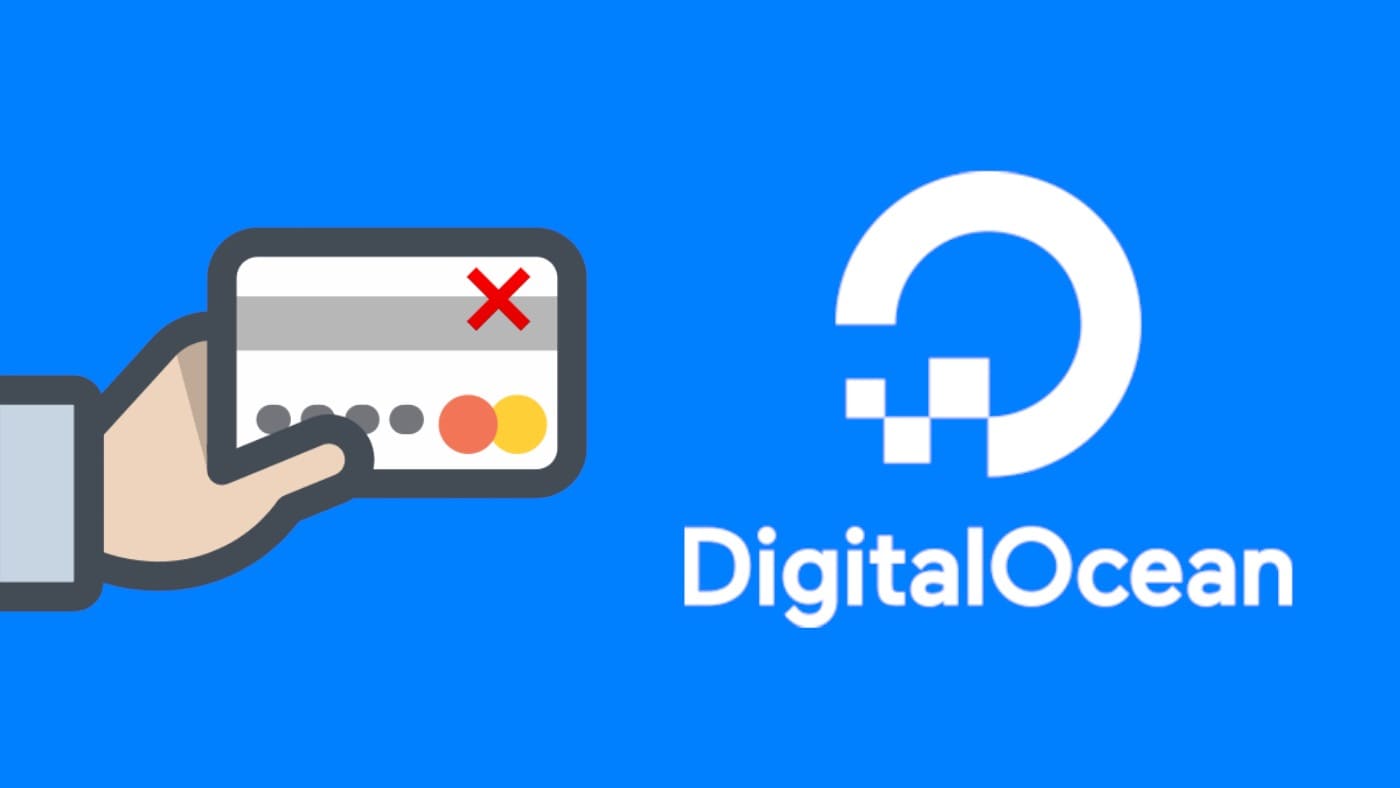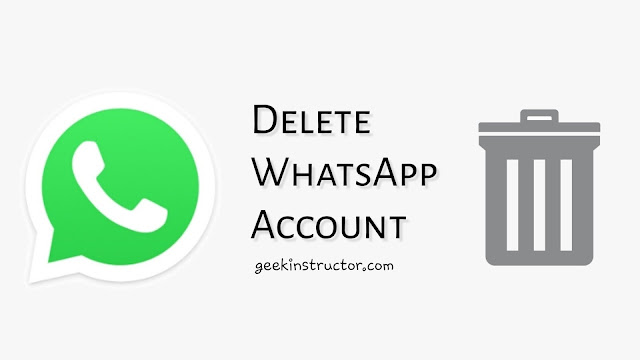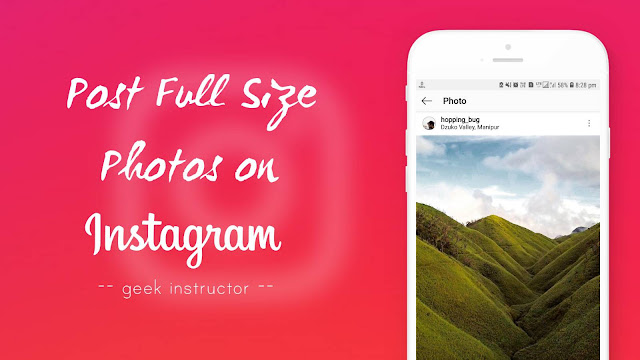苹果一直在谨慎地在 macOS 中添加大量快捷方式和隐藏功能。 无论您是多年的狂热用户还是最近开始使用 Mac,都没有关系,有些技巧您可能不知道。 了解这些快捷方式和技巧可以让您的 Mac 设备体验更加高效。

在这里,看看 8 个令人惊叹的 Mac 技巧和技巧,它们可以让您的虚拟生活变得更加轻松。
任何你想要的键盘快捷键
您可能知道常见的 Mac 键盘快捷键,例如命令+X剪切文本,命令+V粘贴文本,以及命令+C复制文本。 但是,这还不是全部。 您只需使用以下命令即可快速撰写电子邮件(命令)⌘ + Shift + I捷径。 您甚至可以通过按定义突出显示的单词⌘ + Control + D。
键盘快捷键可用于循环打开应用程序(⌘ + Shift + Tab),退出 Safari 窗口(⌘ + W),在桌面上达到峰值(⌘ + F3)等等。 掌握这些,你就能成为Mac 键盘快捷键专家,您的生产力将会提高。
对操作系统至关重要的系统文件通常会被隐藏起来,这样您就不会错误地删除它们。 但是,有时您可能需要查看和访问这些文件。 虽然大多数文件都安全地隐藏在〜/图书馆文件夹中,Mac 拥有大量文件/文档,您可能需要这些文件/文档来进行故障排除。 您可以通过 Finder 或使用终端命令查看隐藏文件。 您甚至可以使用文件管理器来显示这些隐藏文件,以便您可以使用它们。
快速查看文件存储位置
您不必浪费时间搜索文件的存储位置。 如果您有“文档”或“下载”文件夹并且想要查看这些文件,只需按住 Command 并单击文件或文件夹即可在 Finder 上显示该位置。
在消息中共享您的屏幕
当您与某人进行消息对话时,您可以通过单击“细节' 链接。 然后,您必须单击似乎是两个屏幕在一起的图标。 这将启动与您正在发送消息的人的屏幕共享。
这对于解决问题非常方便,特别是对于不太懂技术的 Mac 用户而言。
轻松将网站变成 Dock 应用程序
如果您想将网站添加到 Dock 中,可以通过将 URL 栏拖动到 Dock 的按钮部分来实现,该按钮部分包含最近使用和打开的应用程序。 将网站添加到扩展坞后,您可以更快地打开它,因为您可以从该位置单击它以及所有其他应用程序。
一次重命名一组文件
没有必要浪费时间尝试单独在您的 Mac 上。 您可以改为转至 Finder,通过单击其中一张照片或文档来选择要重命名的一堆或一组照片或文档,然后按住 Shift 键并单击其他照片或文档。 然后,右键单击并继续向下滚动到显示“的选项”重命名 X 项'。
或者,选择文件后,您可以单击齿轮图标,然后单击“重命名 X 项'。 您将能够替换文本、添加文本或应用格式,例如“马丁的生日' 每张图片都有一个编号。
音量调节可以更细粒度
您可能已经注意到,每个音量步骤之间的差异比您最初想象的要大。 可能是你的播客,只需轻轻一按,声音就从太低变成了很大声。
当您想要减小音量增量时,只需按住选项 + 向上箭头当您按下减小或增大音量键时。 这将打开 SoundBox,您可以相应地以更精细的方式调整音量。
货币换算和计算可以在 Spotlight 中完成
Mac 最被低估的功能之一是 Spotlight。 一旦您学会了如何使用它,您将能够更快地使用计算机,而无需使用鼠标。 例如,您可以像计算器一样使用此工具,并且可以转换货币。
您需要单击放大镜图标才能打开 Spotlight。 您会在菜单栏的左上角找到该图标。 或者,您可以点击Command + 空格键。
当您想将其用作计算器时,您只需在搜索栏中输入您想要计算的内容(例如,890 + 950 * 8),答案就会显示为搜索结果。 您可以复制并粘贴答案。
当您希望使用该工具作为货币转换器时,您需要输入要转换的金额以及货币符号,结果将向您显示各种货币的兑换率。
因此,下次使用 Mac 电脑时,请记住这些技巧和提示。 它肯定会让您的生活更轻松!